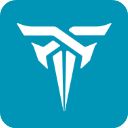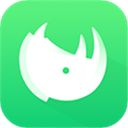技术编辑处置win7系统限制小孩使用电脑的设置方法
win7正式版系统是公认操作便捷的电脑系统,大概很多人在操作过程中都会有应对win7系统限制小孩使用电脑难题的时候。大多使用者电脑知识有限,针对win7系统限制小孩使用电脑的情况,不能独自搞定。大多使用者都来和小编讨论win7系统限制小孩使用电脑应怎么应对?原来只需要仿照以下次序1:首先,点击"开始",选中"控制面版" 2:弹出的窗口中, 先中"系统和安全" 3:选择"用户账户和安全"就可以解决了。接着就和笔者一起阅读关于win7系统限制小孩使用电脑整个的应对技巧:
1:首先,点击"开始",选中"控制面版"
2:弹出的窗口中, 先中"系统和安全"
3:选择"用户账户和安全"
4:点击"添加或删除用户账户"
5:这里我的计算机的用户名是uubuge,你的用户名跟我的肯定不一样,但是用户一定存在,请给它加上密码,防止儿童通过这个账号登录计算机,那么接下来你的家长控制就没有意义了
6:改好密码后,我们再从"开始"->"控制面版",进入"控制面版",选择"用户账户和家庭安全"
7:先择家长控制
8:选择"创建新用户账户"
9:输入账户名为"儿童",或者输入你孩子的姓名,反正你想要输入的名字
10:账户创建完毕后自动返回账户界面,点击"儿童"
11:选择"启用,应用当前设置"
12:此项为对儿童使用电脑时间的限制,点击进去可以设置儿童的上网时间
13:如图,可以通过点击方块的颜色来设置允许上网的时间
14:这里是设置儿童是否可以玩游戏,这一选项的用处很差,基本没什么用,所以设置不设置没所谓,因为这个游戏限制是对系统游戏的,对网络游戏无法控制
15:这个选项是对系统的软件使用进行限制,这个功能较强,因为游戏也是软件,所以通过对这里进行控制,可以有效对儿童玩游戏进行控制
16:选中"儿童只能使用允许的程序"
17:右边的方框,如果有勾上,则为可以使用,否则不可使用,如果想要给孩子使用的程序不在列表里面,可以通过点击"浏览"来增加
18:现在设置已经完成,请重新启动电脑,登陆时,在选择登录用户为"儿童",此时进入的系统便是在家长限制下使用的系统
看完这篇关于win7系统限制小孩使用电脑的操作方法的教程,有需要的用户们可以采取上面的方法步骤来进行操作吧,小编就讲解到这里了,我们下期再会!
- 技术编辑处置win7系统使用默认程序设置的修复方法[03-04]
- 小编处置win10系统限制他人使用电脑的时间的详细办法[03-03]
- 技术编辑处置win7系统禁止用户使用控制面板的详细方法[03-07]
- 技术员讲诉win7系统双击电脑磁盘弹出限制窗口的设置方法[03-10]
- 技术编辑处置win7系统使用动态磁盘GPT格式重装系统的方法介绍[03-09]
- 技术编辑处置win7系统更改电脑锁屏壁纸的图文方法[03-06]
- 技术编辑教你解决win7系统网络受限制的方法介绍[02-27]
- 技术编辑处置win7系统播放视频时cpu占用率高的设置方法[03-02]
- 技术编辑教您win7系统电脑管家使用的设置方案[03-06]
- 技术员讲诉win7系统使用administrator账号空密码登录远程提示“由于账户限制无法登陆”的设置方案[03-09]
-
1
-
2
-
3
-
4
-
5
-
6
-
7
-
1
-
2
-
3
-
4
-
5
-
6
-
7